Eagle Cool Review 2023: Referans Görüntüleri Düzenlemek İçin En İyi Araç mı?
Yayınlanan: 2023-04-02Artıları
- Senkronizasyon için Dropbox'ı kullanabilirsiniz
- Çeşitli içe aktarma seçenekleri
- Sürükle ve bırak
- Tasarımcılar için ideal
- Etikete, kategoriye, renklere vb. göre yönetin ve sıralayın.
- Büyük dosyaları işleyebilir
Eksileri
- 30$ fiyat
- Sınırlı Çapraz İşlevsellik
Eagle cool Review (dolayısıyla Eagle olarak anılır), grafik varlıklarınızı yönetmenize yardımcı olan bir üretkenlik uygulamasıdır. Bu uygulama ile kullanıcılar resimleri, videoları ve diğer formatları hızlı bir şekilde depolayabilir, yönetebilir ve dışa aktarabilir. Kullanıcı dostu tasarım, zahmetsiz tarama ve hızlı dosya organizasyonu sağlayarak her şeyin her zaman düzenli olmasını sağlar.
Eagle Cool Review (dolayısıyla Eagle olarak anılır), grafik varlıklarınızı yönetmenize yardımcı olan bir üretkenlik uygulamasıdır . Bu uygulama ile kullanıcılar resimleri, videoları ve diğer formatları hızlı bir şekilde depolayabilir, yönetebilir ve dışa aktarabilir.
Kullanıcı dostu tasarım, zahmetsiz tarama ve hızlı dosya organizasyonu sağlayarak her şeyin her zaman düzenli olmasını sağlar.
Dijital varlıklarımı yönetmeme ve ekibimle paylaşmama yardımcı olabilecek bir platform arıyordum ama hiçbiri Eagle'a yaklaşamadı.
Sadece birkaç hafta içinde, organizasyonumuzun hayati bir unsuru haline gelmesinin nedenlerini tartışacağım, ancak önce Eagle'tan kimlerin yararlanabileceğini inceleyelim.
İçindekiler
Eagle Cool İncelemesi 2023
1. Web Sitelerini Tarama:
Google'ı kullanarak üç rakibi keşfetmeyi başardım: Baronfig, Bestself Co. ve Panda Planner . Web sitelerini araştırmayı seçtim. Baronfig ve Best self Co.'dan iki pop-up, gördüğüm (veya daha doğrusu ortaya çıkan) ilk öğeydi.
Sayfaları Yakalama ve Ekran Görüntülerini Kaydetme: Açılır pencerelerin ekran görüntülerini yakaladım, onları Eagle'a sürükleyip bıraktım ve ardından üç web sitesinin tüm ana sayfalarını yakalamak için Eagle'ın Chrome Uzantısını kullandım.Üçü de 20 saniyede tamamlandı.
Rakiplerin içeriğini saklamak için bir klasör ve web sitesiyle ilgili belgeler için bir alt klasör oluşturdum. Ardından, dosyaları hızlıca seçip ilgili etiketleri (ana sayfa, pop-up'lar ..) atamam gerekiyordu.
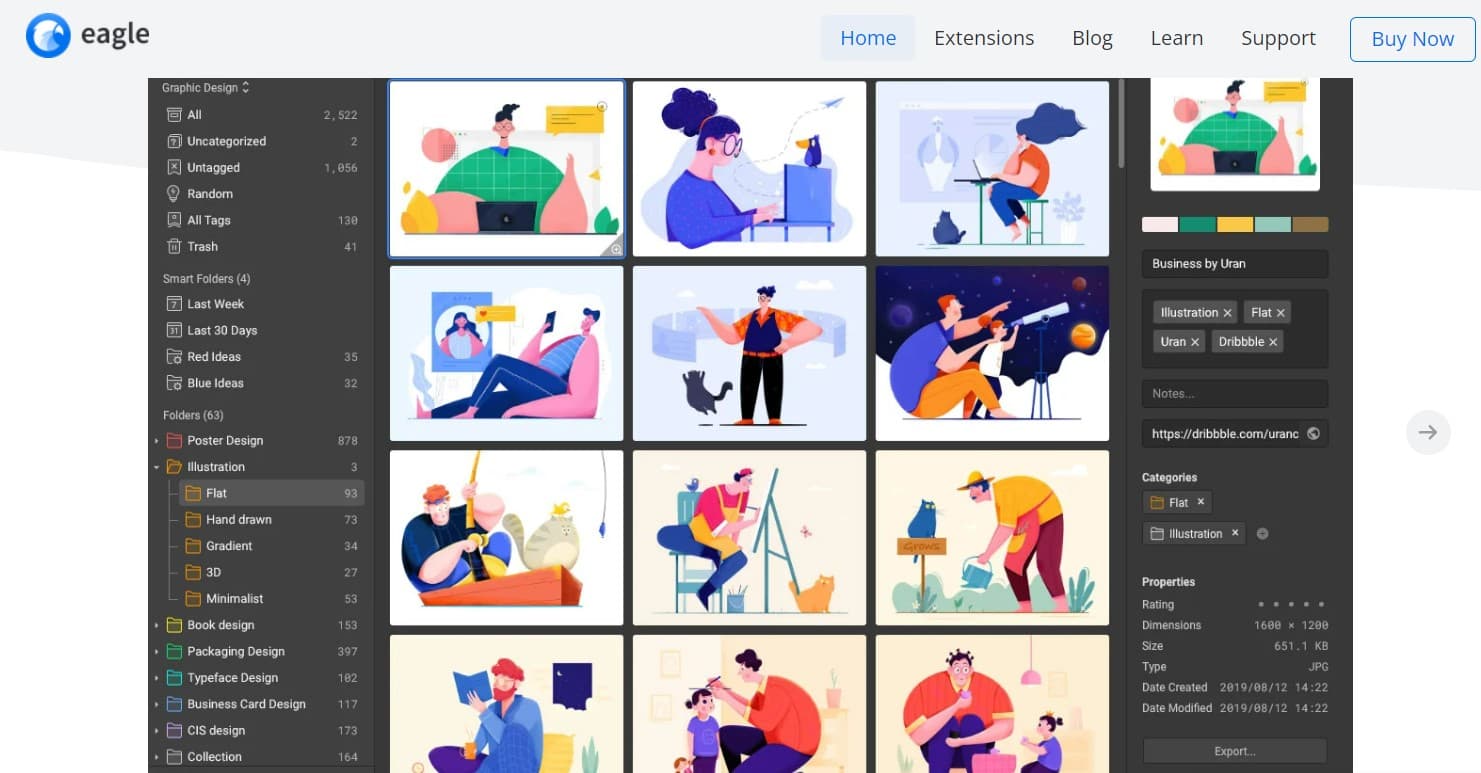
İnternetten herhangi bir şey almak için Eagle'ı kullanırsanız orijinal URL'nin de kaydedileceğini gözlemleyin. Küçük ama oldukça önemli bir işlev, çünkü dosyalarımın nereden geldiğini sık sık unuturum.
Eagle'ın otomatik olarak algıladığı başka parametreler de var ama bunları daha sonra tartışacağız.
2. Sosyal Medyayı Açmak:
Geçmişte, Instagram ve Pinterest fotoğraflarını korumak için aşağıdaki adımları uygulamam gerekiyordu:
Pinterest: Öğeleri panolara sabitleyin.İyi ama fantastik değil çünkü platforma bağlı ve iğneler bazen yok oluyor.
Bir resme sağ tıklayın, Resmi kaydetmeyi seçin ve ardından onu bir klasöre sürükleyin.
Instagram: Ekran görüntüleri ve Koleksiyonlar alınabilir.İkincisi, yaratıcı gönderiyi siler veya arşivlerse de kaldırılabilir.
Daha önce, telefonumda birkaç uygulama kullanmak ve sağ tıklama seçeneğinin olmaması nedeniyle orijinal boyutlarında indirmek zorunda kaldım.
3. Toplu İçe Aktarma ve Aktarma:
Dizinleri içe aktarma –
Bilgisayarınızda halihazırda resim, belge vb. içeren klasörleriniz varsa, bunları içe aktarabilirsiniz ve klasörün organizasyon yapısı korunur (alt klasörler ve dosyalar dahildir).
Basitçe Dosya > Klasörleri içe aktar'a gidin ve içe aktarılacak klasörü seçin.
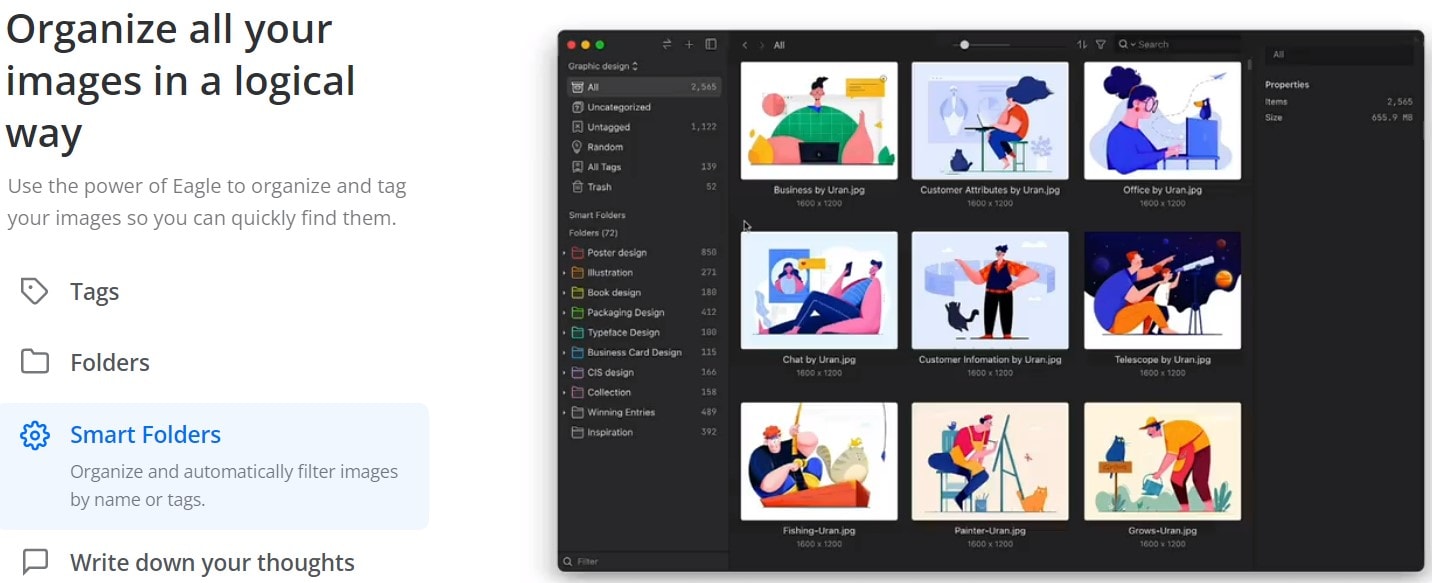

5. Kitaplıkları yönetme ve bulut depolama aracılığıyla paylaşma:
Farklı Kitaplıkları Yönetme: Daha önce de belirtildiği gibi, dosyalarınızı farklı Kitaplıklara bölebilirsiniz.Klasör düzeyinde paylaşım şu anda kullanılamadığından bu, işbirliğine yardımcı olacaktır.
Yeni bir Kitaplık oluşturmak için pencerenin sol üst köşesindeki kitaplığın adına tıklayın veya menü çubuğundan Kitaplık -> Kitaplık Oluştur'u seçin. Kitaplıklar arasında geçiş yapmak da benzer şekilde basittir.
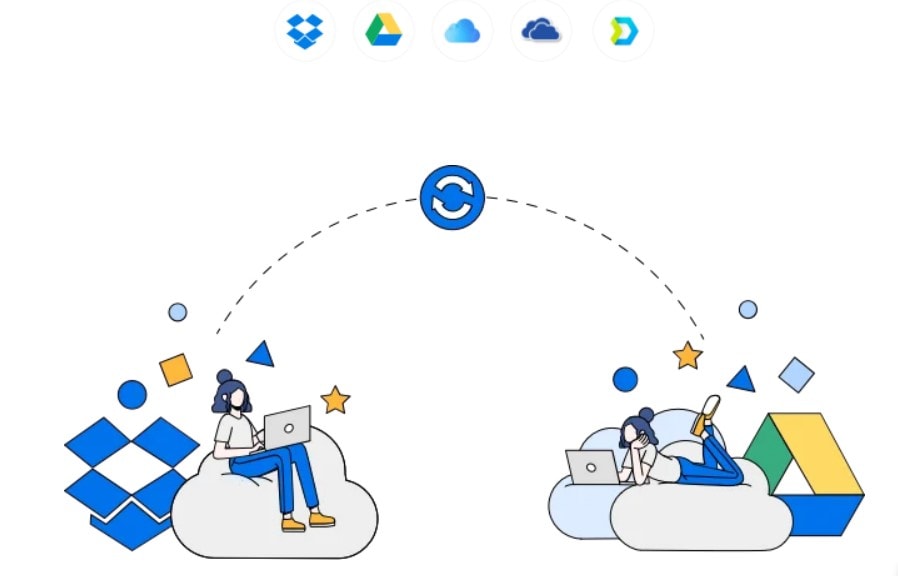
Şunların anlaşılması önemlidir: Eagle başlangıçta yerel kullanım için tasarlanmıştır: Eagle'ta bir dosya kaydettiğinizde, dosya Eagle kitaplık klasörüne kaydedilir.
Her Kitaplık, Google Drive masaüstü uygulamasının dosyaları depolama biçimine benzer şekilde bir ana klasörde depolanır.
Ancak dosya ve klasör yapıları sadece Eagle uygulamasında düzenlenmiştir. Gerçek Eagle klasöründe, aşağıda gösterilen resim gibi bir şey görürsünüz. Herhangi bir şeyi Eagle'a kaydederken, her klasör bir içe aktarma "toplusu" olur.
Eagle'ı bir bulut çözümü olarak kullanma: Eagle'ın yerel tasarrufunun basit bir geçici çözümü vardır.Kitaplıklar bir bulut klasöründe saklanmalı ve Eagle tüm ekip üyeleri tarafından kullanılmalıdır. Bir masaüstü uygulamasıyla Google Drive, Dropbox, iCloud veya diğer herhangi bir bulut depolama hizmetini kullanabilirsiniz.
Seçenek 1 – Şu anda ne kullanıyoruz: Şu anda pCloud kullanıyorum, çünkü sabit diskinizde herhangi bir fiziksel alan kullanmaz ve Eagle, bir dosya yüklediğinizde ekip üyelerinizin bilgisayarlarında son derece anında güncellenir.
Ayrıca, herkes ücretsiz bir 10 GB iCloud hesabı için katılabilir. Genellikle bu, tüm reklam öğelerini kaydetmek için yeterlidir.
Her biri 10 ila 15 megabaytın üzerinde olan çok sayıda fotoğrafın dosya boyutunu azaltmak için Shortpixel gibi bir görüntü sıkıştırma uygulaması kullanın.
Genel olarak, her iki sürümü de koruyoruz ancak yalnızca sıkıştırılmış klasörü Eagle'a gönderiyoruz. Fark 18,24 GB vs 1,86 GB!
2. Seçenek – Her kullanıcıya kendi bulut depolama alanını sağlayın: Yalnızca ekip üyelerinizin zaten kendi Google Workspace hesapları varsa kesinlikle önerilir.
Eagle'ın dışa aktarma işleviyle ilgili bölümde söylediğim gibi, normalde birden fazla depolama çözümü arasında geçiş yapma zahmetine girmenize gerek yoktur. Bu nedenle şirketinizin büyüklüğüne uygun seçenekleri seçin ve ekibiniz büyüdükçe uyum sağlayın.
Hızlı Linkler:
- Yayıncı Roket İncelemesi
- Kaptest İncelemesi
- Whizlabs Google Cloud Profesyonel Veri Mühendisi Uygulama Testleri İncelemesi
Sonuç: Eagle Cool İncelemesi 2023
Bir aracın ekibimizin üretkenliğini Eagle kadar artırabileceğini çoğu zaman güvenle söyleyemem. Uzun zamandır kreatif dosyalarımızı uygun şekilde düzenlemek ve bulmak için bir çözüm arıyorum.
O kadar çaresizdim ki, bir keresinde Google Drive dosyalarıma etiket eklemek için Digitile adlı bir hizmete (kullanıcı başına aylık 10 ABD doları) ödeme yaptım. Ancak fiyat bize mantıklı gelmedi ve ürün kusursuz değildi.
Deneyin ve size ne kadar zaman kazandırabileceğini keşfedin. Hatta artık Eagle kullanarak fikirleri çok hızlı bir şekilde depolayabildiğim için gizli Pinterest koleksiyonumu bile kaldırdım (ve orijinal Pinterest URL'si hala kaydediliyor)!
Eagle, şu anda iki cihazda kullanım lisansı içeren 29,95 dolara satılıyor. Mevcut bir lisansa daha fazla koltuk ekleyebilir veya daha fazlasını elde etmek için yeni bir lisans satın alabilirsiniz.
Eagle'ın cazibesi, bir SaaS olmaya ve her şeyi güneş altında sağlamaya çalışmaması gerçeğinde yatmaktadır.
Bunun yerine ekip, belirli varlık yönetimi endişelerini ele almaya ve müşterilerin mevcut bulut depolamalarını kullanarak işbirliği yapmasına olanak sağlamaya odaklanır.
Eagle'ı sağlam, uygun fiyatlı ve kullanımı eğlenceli bir çözüm yapan şey budur. Adı ne kadar uzun süre kullanırsanız, o kadar çok sizin bir parçanız olur.
